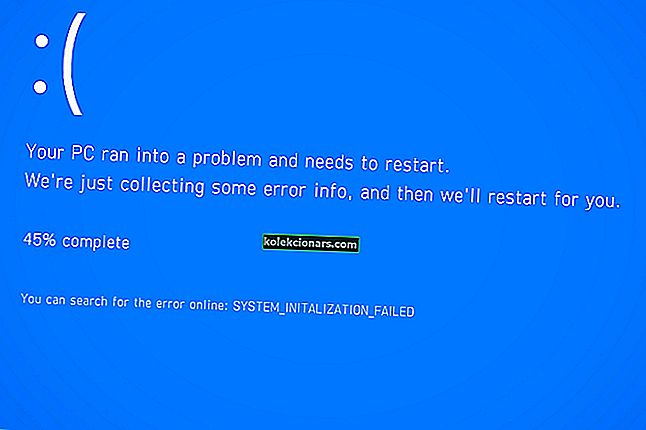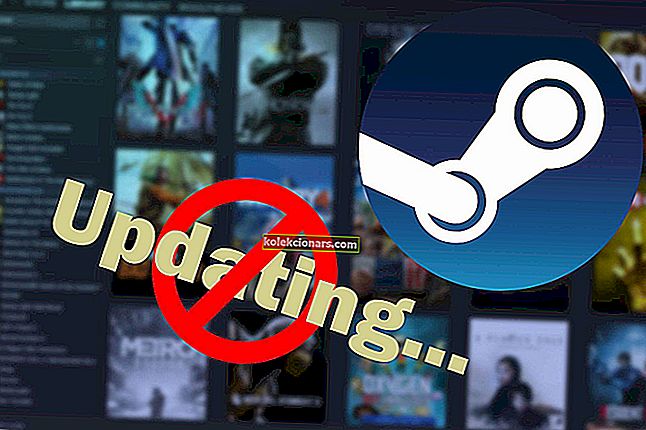- Pokiaľ ide o efektívne vybavovanie e-mailov, je vašou voľbou aj Outlook, ktorý sa často často používa ako e-mailový klient.
- Rovnako ako mnoho ďalších vynikajúcich softvérových nástrojov na zvýšenie produktivity, aj Outlook vám pomôže ušetriť drahocenný čas tým, že vám pomôže inteligentne usporiadať vaše každodenné záležitosti.
- Chyby nie sú ničím neobvyklým, ale žiadna z nich sa nezdá byť tak frustrujúca ako zistenie, že sa e-maily programu Outlook zasekli vo vašej pošte na odoslanie. Vymazanie uviaznutého e-mailu alebo zmena hesla by mohli z Outlooku urobiť opäť čaro.
- Neváhajte a pozrite si našu sekciu Oprava aplikácie Outlook, kde nájdete ďalšie rýchle riešenia podobných problémov.

Nie každý deň sa vaše e-maily aplikácie Outlook zaseknú v priečinku Pošta na odoslanie, ale keď sa tak stane, je to bolestivé a frustrujúce, pretože nemôžete odosielať ani prijímať ďalšie e-maily.
E-maily Outlooku zaseknuté v priečinku Pošta na odoslanie znamenajú, že správa nebola odoslaná ani prijatá na druhom konci. Napriek tomu, že ste ich presunuli príjemcovi, stále zostávajú v priečinku Pošta na odoslanie. Tu je niekoľko dôvodov, prečo:
- Váš e-mail má prílohu, ktorá prekračuje limit veľkosti pre odosielanie e-mailov
- Outlook je nastavený na možnosť Pracovať offline
- E-mail, ktorý uviazol v priečinku Pošta na odoslanie, sa neodošle z dôvodu technickej chyby
- Môžu existovať nastavenia autentifikácie, napríklad problémy s poštovým serverom, napríklad pri konte Outlook
- Zobrazenie správy alebo e-mailu v priečinku Pošta na odoslanie, keď čakajú na odoslanie
- Zadali ste nesprávne heslo alebo ste zmenili heslo pre svoj e-mailový účet
- Neexistuje žiadny predvolený e-mailový účet
- Používate softvér, ktorý pristupuje k dátovým súborom Outlooku
- Váš bezpečnostný softvér skenuje odchádzajúcu poštu (antivírus / antispam)
Ak sa vám e-maily z Outlooku zasekávajú v priečinku Pošta na odoslanie vo vašom účte alebo počítači, opravte ich pomocou riešení uvedených nižšie.
Čo môžem urobiť, keď sa e-maily programu Outlook zaseknú v mojej pošte na odoslanie?
1. Predbežné opravy
Tu nájdete niekoľko všeobecných riešení problémov, ktoré vám pomôžu začať, keď nájdete e-maily programu Outlook zaseknuté v priečinku Pošta na odoslanie:
- Skontrolujte, či sa počas operácie odosielania a prijímania e-mailov zobrazuje chybové hlásenie. To naznačuje komunikačný problém medzi programom Outlook a serverom odchádzajúcej pošty, pretože sa nemôžu pripojiť, aby program Outlook odoslal e-mail. Ak je to váš prípad, dostali sme vás späť za najlepšie riešenia.
- Skontrolujte, či váš ISP neblokuje číslo portu, ktorý používate pre server odchádzajúcej pošty
- Skontrolujte svojho poskytovateľa e-mailu a uistite sa, že sú aktualizované nastavenia poštového servera, pretože poskytovatelia poštového servera menia čísla portov alebo metódy overovania
- Skontrolujte, či ste neprekročili hodinovú alebo dennú kvótu na odosielanie e-mailov podľa pokynov poskytovateľa e-mailovej adresy
- Skontrolujte svoje internetové pripojenie. Pomalé pripojenie nemusí odosielať e-maily, najmä tie s veľkými prílohami, takže pripojenie k serveru môže pred odoslaním e-mailu vypršať. Máme kompletného sprievodcu, ktorý vám pomôže vyriešiť tento konkrétny problém.
- Skontrolujte, či sú vaše e-mailové správy na odoslanie v tučnej kurzíve (ukazuje, že sú pripravené na odoslanie), či sú označené tučným písmom (boli prečítané) a či nie sú označené tučným písmom alebo kurzívou (čo znamená, že boli prečítané a upravené).
- Skontrolujte, či vaše nastavenia e-mailu stanovili pravidlo pre oneskorenie odosielania, pretože to bude zobrazovať e-maily programu Outlook uviaznuté v priečinku Pošta na odoslanie
- Skúste znova poslať e-maily kliknutím na tlačidlo odoslať / prijať a potom na položku Odoslať všetko
- Zaistite, aby bol Outlook online. Prejdite na stavový riadok v spodnej časti správy Outlooku a skontrolujte možnosť Odpojené alebo Pokúšam sa pripojiť - ak uvidíte tieto správy, vaše e-mailové správy sa neodošlú. Je možné, že váš miestny server nefunguje, najmä ak je hosťovaný na lokálnom serveri Exchange, alebo ak používate Office 365, skontrolujte internetové pripojenie a uistite sa, že nedochádza k dočasnému výpadku, a skúste e-maily odoslať znova.
Ak tieto predbežné opravy nepomáhajú, vyskúšajte riešenia uvedené nižšie.
Poznámka: Ak nemôžete vyriešiť problémy s programom Outlook alebo jednoducho chcete zmeniť e-mailového klienta, dôrazne vám odporúčame Mailbird. Líder na trhu, uspokojí všetky vaše potreby.
- Stiahnite si teraz Mailbird zadarmo
2. Vymažte uviaznutý e-mail
Ak chcete odstrániť poškodené e-maily alebo e-maily s prílohami, ktoré presahujú limit veľkosti stanovený poštovým serverom, môžete veľký súbor umiestniť na zdieľanie v lokálnej sieti alebo na lokalitu SharePoint s odkazom na jeho umiestnenie.
Vezmite do úvahy aj použitie OneDrive na ukladanie alebo odosielanie veľkých súborov. V opačnom prípade môžete uviaznuté e-maily vymazať takto:
- Otvorte program Outlook .
- Vyberte kartu Odoslať / prijať .
- Ak chcete, aby sa program Outlook nepokúšal odosielať všetky e-maily, vyberte možnosť Pracovať offline .
- Vyberte položku Na odoslanie .
- Presuňte e-mail do priečinka Koncepty tak, aby sa otvorila veľká e-mailová správa, pred opätovným odoslaním e-mailu odstráňte, upravte jeho veľkosť a znova ho pripojte. ALEBO na správu kliknite pravým tlačidlom myši a vyberte príkaz Odstrániť .
- Vyberte kartu Odoslať a prijať a potom výberom položky Pracovať offline zrušte výber. Týmto sa vaše pripojenie reštartuje.
Poznámka: Ak sa zobrazí správa, že program Outlook prenáša správu, zatvorte program Outlook a pomocou Správcu úloh sa uistite, že je proces Outlook.exe dokončený. Reštartujte program Outlook a e-mail presuňte alebo odstráňte.
Nemôžete otvoriť Správcu úloh? Nebojte sa, máme pre vás správne riešenie.
3. Skontrolujte stav servera
Je váš poštový server offline? Ak je to tak, zobrazí sa vaše e-maily z Outlooku uviaznuté v priečinku Pošta na odoslanie. V takom prípade skontrolujte stav servera v pravom dolnom rohu okna Outlooku, aby ste zistili, či ste skutočne pripojení.
Ak nie, skontrolujte svoje internetové pripojenie pomocou prehľadávača. Ak môžete surfovať na internete, je pravdepodobné, že váš poštový server nefunguje.
4. Zmeňte svoje heslo
Jedným z dôvodov, prečo nájdete e-maily programu Outlook uviaznuté v priečinku Pošta na odoslanie, je to, že heslo vášho e-mailového účtu sa rýmuje s heslom účtu Outlook.
Ak ste teda zmenili heslo k e-mailovej adrese, budete musieť zmeniť aj heslo k Outlooku.
Môžete zmeniť heslo Outlooku pre svoj e-mailový účet na internete alebo pre dátový súbor Outlooku. Urobiť to:
- Otvorte program Outlook .
- Vyberte Súbor .
- Kliknite na položku Nastavenia účtu .
- Zvýraznite účet, pre ktorý chcete zmeniť heslo.
- Kliknite na Zmeniť .
- Zadajte svoje nové heslo.
- Kliknite na Ďalej a potom na Dokončiť .
Ak chcete zmeniť heslo pre dátový súbor programu Outlook, postupujte takto:
- Otvorte program Outlook .
- Kliknite pravým tlačidlom myši na svoj e-mailový účet.
- Vyberte Vlastnosti dátového súboru .
- Kliknite na položku Rozšírené .
- Kliknite na Zmeniť heslo .
- Zadajte svoje staré heslo .
- Zadajte svoje nové heslo a potvrďte ho.
- Kliknite na OK a zatvorte všetky okná.
Poznámka: Ak máte účet Exchange, obráťte sa so správcom servera Exchange na zmenu hesla.
Z dôvodu lepšej bezpečnosti môžu poskytovatelia internetových služieb a poskytovatelia e-mailov vyžadovať od vás zmenu hesla, ak majú podozrenie na neobvyklú činnosť. Môžete si tiež zvoliť najlepší antivírus pre Exchange na zabezpečenie svojich poštových serverov.
Dokázali ste dostávať svoje e-mailové správy z Outlooku? Podeľte sa s nami o zanechanie komentára v sekcii nižšie.
Ak vám program Outlook skutočne robí nešťastný život, pozrite sa na náš zoznam najlepších e-mailových klientov.
Časté otázky: Získajte viac informácií o e-mailoch programu Outlook
- Prečo sa môj e-mail zasekáva v priečinku Pošta na odoslanie?
E-maily sa zaseknú v priečinku na odoslanie, keď majú prílohy, ktoré prekračujú limit veľkosti pre odosielanie e-mailov, nastavenia odosielania a prijímania sú nesprávne alebo váš bezpečnostný softvér skenuje odchádzajúcu poštu.
- Ako opravím uviaznutý e-mail v priečinku Pošta na odoslanie?
Ak chcete opraviť zaseknutý e-mail v priečinku Pošta na odoslanie, môžete zaseknutý e-mail vyčistiť alebo skontrolovať stav servera. Ďalšie riešenia sú v tomto článku podrobne opísané, ako opraviť zaseknuté e-maily programu Outlook.
- Ako skontrolovať, ktorý priečinok obsahuje e-mail programu Outlook?
Ak si želáte, prečítajte si v tejto príručke, ako zistiť, v ktorej zložke sa nachádza e-mail programu Outlook, pretože podrobne popisuje jednotlivé kroky.
Poznámka redaktora : Tento príspevok bol pôvodne publikovaný v apríli 2018 a od tej doby bol vylepšený a aktualizovaný v apríli 2020 kvôli sviežosti, presnosti a komplexnosti.